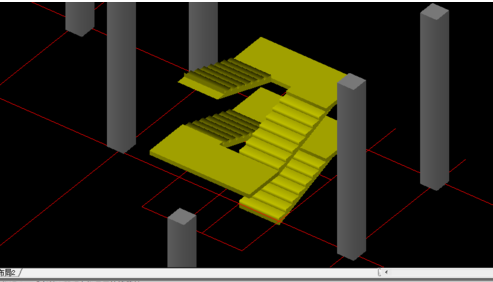使用天正建筑绘制建筑图,绘制楼梯属于基本功,一般情况下,我们都是绘制2跑楼梯,但是在层高高差大或者是其他情况下,需要绘制多跑楼梯,看教材耽搁时间,一会儿都不上手,这里看着操作,几分钟即可学会。
1.打开天正建筑,进入到绘图界面,如图,这里需要在指定位置绘制一个多跑楼梯。绘制多跑楼梯需要手动操作,因此,首先将楼梯的宽度、休息平台宽度辉指出来,如图中蓝色方框中的红色线条。
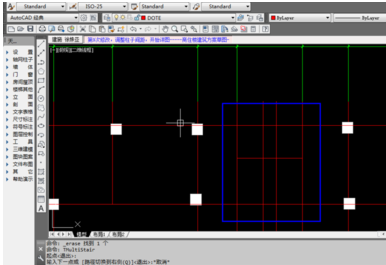
2.在左方快捷绘图栏,点击“楼梯及其他”,然后点击“多跑楼梯”。
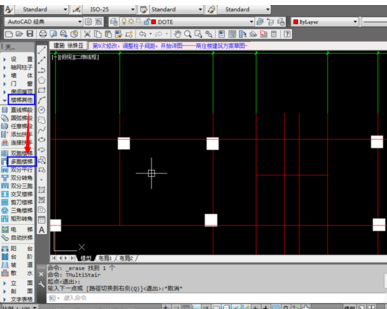
3.这时候弹出多跑楼梯的参数设置框,“楼梯高度”即为本层高,“楼梯宽度”根据自己需要设置,然后就是输入“踏步数目”,自动会调整“踏步高度”,根据规范及要求设置。
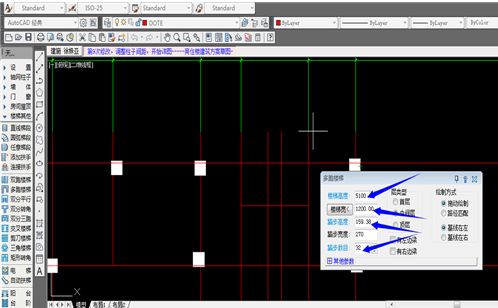
4.然后捕捉楼梯的起始位置,如这里捕捉的点。然后往上拖动,就会自动生成楼梯踏步,拖动到直段结束。
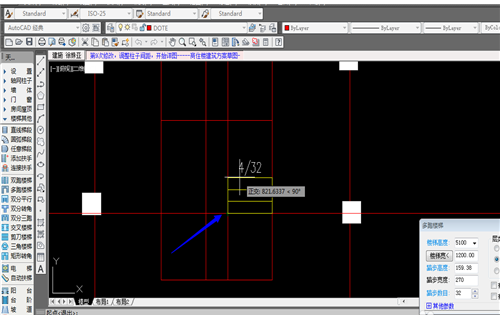
5.到楼梯第一个平台处,点击捕捉转角的点。
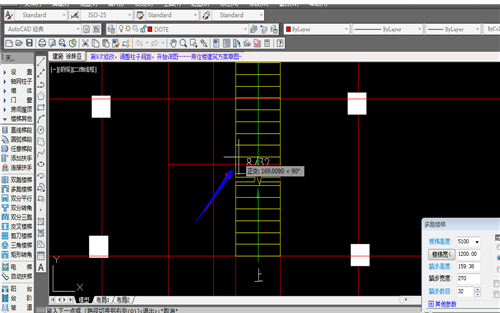
6.由于这里是楼梯平台,向左拖动,直到楼梯平台结束,然后点击捕捉这个转角点,使用鼠标转向楼梯,这时候就要开始楼梯段的绘制。
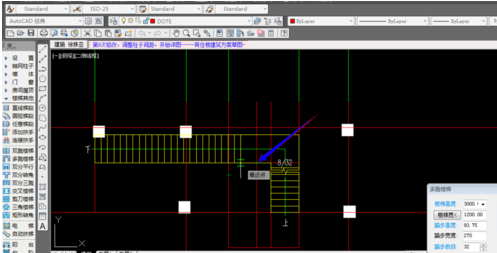
7.在命令栏输入T,然后点击“回车”。进入到绘制楼梯梯段状态。
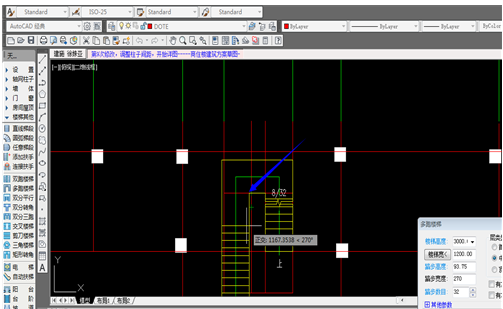
8.拖动楼梯梯段,到下一个转角点,点击捕捉这个点。
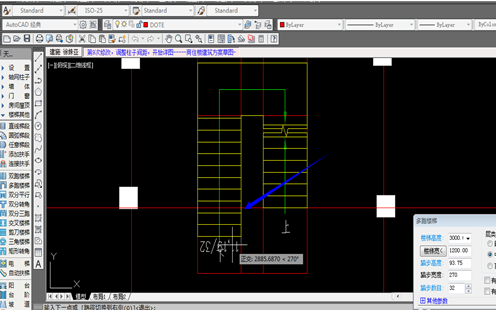
9.然后向右转动,这是第二个平台,直接到平台结束,点击捕捉角点。
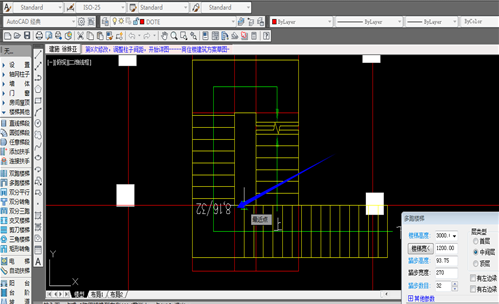
10.这时候又要开始绘制楼梯,在命令栏输入T,然后点击回车。
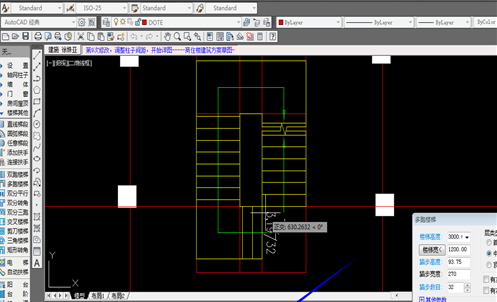
11.然后捕捉点,按照这样的方式,直到楼梯绘制结束。
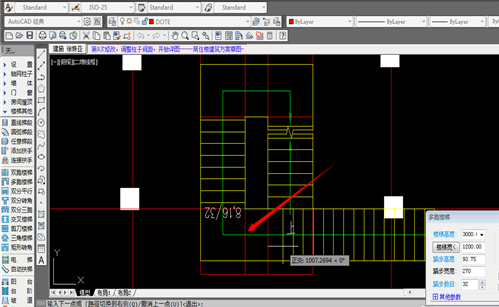
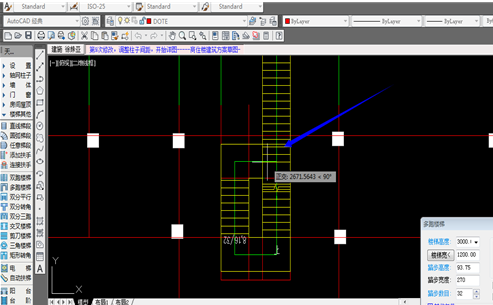
12.然后在命令栏输入“3do”,点击回车,然后使用鼠标拖动,看动态的3D图,看看楼梯是否满足要求,如果满足要求就好,不满足修正即可。